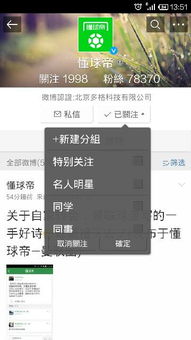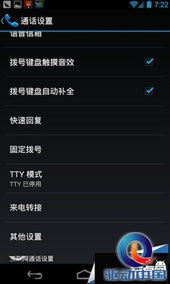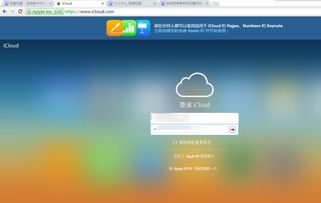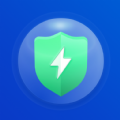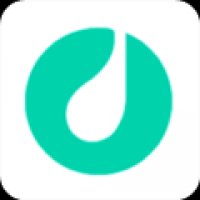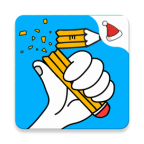keil硬件仿真调试,从配置到技巧
时间:2024-10-03 来源:网络 人气:
Keil硬件仿真调试详解:从配置到技巧

在嵌入式系统开发过程中,Keil作为一款功能强大的集成开发环境(IDE),为开发者提供了便捷的编程和调试工具。其中,硬件仿真调试是Keil的一个重要功能,它允许开发者在不将程序烧录到目标硬件的情况下,对代码进行调试和测试。本文将详细介绍Keil硬件仿真调试的配置、使用方法以及一些实用技巧。
一、硬件仿真调试概述

硬件仿真调试是通过仿真器(如J-Link、ST-Link等)将编译好的程序下载到目标硬件上,然后通过仿真器与Keil软件进行交互,实现对程序的调试。这种方式可以模拟目标硬件的运行环境,帮助开发者快速定位和修复代码中的错误。
二、Keil硬件仿真调试配置

1. 连接仿真器:需要将仿真器连接到目标硬件的调试接口上。确保连接正确无误,否则可能导致调试失败。
2. 打开Keil软件:启动Keil软件,打开你的项目文件。
3. 设置仿真器:在Keil软件中,右击“Target 1”选择“Option for Target”,进入目标配置界面。
4. 选择仿真器:在“Debug”选项卡中,选择你使用的仿真器,如“J-Link”。
5. 设置调试参数:根据需要设置调试参数,如“Use Debug Driver”选择“J-Link”。
6. 烧录程序:点击“OK”保存配置,然后点击“Program”按钮将程序烧录到目标硬件中。
三、Keil硬件仿真调试使用方法

1. 运行调试:烧录程序后,点击“Debug”菜单中的“Start/Stop Debug Session”开始调试。
2. 单步调试:使用“Step Over”(F11)、“Step Into”(F10)和“Step Out”(Shift+F11)等按钮进行单步调试,观察程序执行过程。
3. 观察变量:在“Watch”窗口中添加要观察的变量,实时查看变量值的变化。
4. 断点设置:在代码中设置断点,当程序运行到断点处时,程序将暂停执行,方便开发者查看程序状态。
5. 运行到光标:将光标定位到代码中的某个位置,点击“Run to Cursor”按钮,程序将运行到光标所在位置。
四、Keil硬件仿真调试技巧

1. 使用“Memory Window”查看内存:在“Memory”窗口中,可以查看目标硬件的内存内容,方便分析程序运行过程中的内存状态。
2. 使用“Register Window”查看寄存器:在“Register”窗口中,可以查看目标硬件的寄存器值,了解程序运行过程中的寄存器状态。
3. 使用“Trace”功能:在“Trace”窗口中,可以查看程序执行过程中的指令执行情况,有助于分析程序性能。
4. 使用“Breakpoints”功能:合理设置断点,可以快速定位问题所在,提高调试效率。
Keil硬件仿真调试是嵌入式系统开发中不可或缺的工具。通过本文的介绍,相信读者已经对Keil硬件仿真调试有了较为全面的了解。在实际开发过程中,熟练掌握硬件仿真调试技巧,将有助于提高开发效率,降低开发成本。
相关推荐
教程资讯
教程资讯排行